HTMLにおいて、buttonタグとaタグは両方ともユーザーがクリックできる要素ですが、使い分けには適切な場面があります。本文では、buttonタグとaタグの使い分けについて解説します。
buttonタグの使い方
buttonタグは、フォームを送信するためのボタンを作成する場合に使用されます。
例えば、ログインフォームに「ログイン」ボタンを作成する場合などです。
<form action="/login" method="post">
<label for="username">ユーザー名</label>
<input type="text" id="username" name="username">
<label for="password">パスワード</label>
<input type="password" id="password" name="password">
<button type="submit">ログイン</button>
</form>上記のコードでは、ログインフォームにbuttonタグを使用して、「ログイン」ボタンを作成しています。
buttonタグにtype属性を指定することで、JavaScriptを使用してクリックイベントを設定することができます。type属性にsubmitを指定しているため、ボタンをクリックするとフォームがサーバーに送信されます。
<button type="button" onclick="alert('CodingHakuへようこそ')">クリックしてください</button>上記のコードでは、type属性にbuttonを指定し、onclick属性を使用してクリックイベントを設定しています。クリックされた際には、「CodingHakuへようこそ」というアラートが表示されます。
aタグの使い方
aタグは、別のページに移動するためのリンクを作成する場合に使用されます。例えば、ヘッダーに「お問い合わせ」のリンクを作成する場合などです。
<header>
<nav>
<ul>
<li><a href="/">ホーム</a></li>
<li><a href="/about">会社概要</a></li>
<li><a href="/contact">お問い合わせ</a></li>
</ul>
</nav>
</header>上記のコードでは、aタグを使用して、「ホーム」、「会社概要」、「お問い合わせ」のリンクを作成しています。
また、aタグは、target属性を使用してリンク先の表示方法を指定することができます。例えば、target="_blank"を指定すると、新しいタブでリンク先を開くことができます。
<a href="https://codinghaku.com/" target="_blank">新しいタブで開く</a>上記のコードでは、target属性に"_blank"を指定しています。
結論
ページ内のアクションを実行する場合はbuttonタグで、ページ外のリンクにアクセスする場合はaタグを使います。
ページ内のアクションを実行する場合
buttonタグは、フォームの送信、画像の変更、ダイアログボックスの表示など、ユーザーアクションに応じたアクションを実行するために使用されます。
<button type="submit">送信</button>
<button type="button" onclick="changeImage()">画像を変更</button>
<button type="button" onclick="showDialog()">ダイアログを表示</button>ページ外のリンクにアクセスする場合
aタグは、リンク先のURLを指定し、クリックしたときに新しいページに遷移するために使用されます。
<a href="https://example.com">外部リンク</a>
<a href="page5.html">ページ内リンク</a>ダウンロードする場合は?
ダウンロードするボタンを作成する場合、通常はaタグを使用することが一般的です。
aタグのdownload属性を使用すると、リンク先のファイルをダウンロードすることができます。buttonタグでもダウンロード機能を実装することができますが、その場合はJavaScriptが必要です。
例えば、以下のように<a>タグを使用してPDFをダウンロードするボタンを作成することができます。
<a href="pdf01.pdf" download="sample.pdf">PDFをダウンロード</a>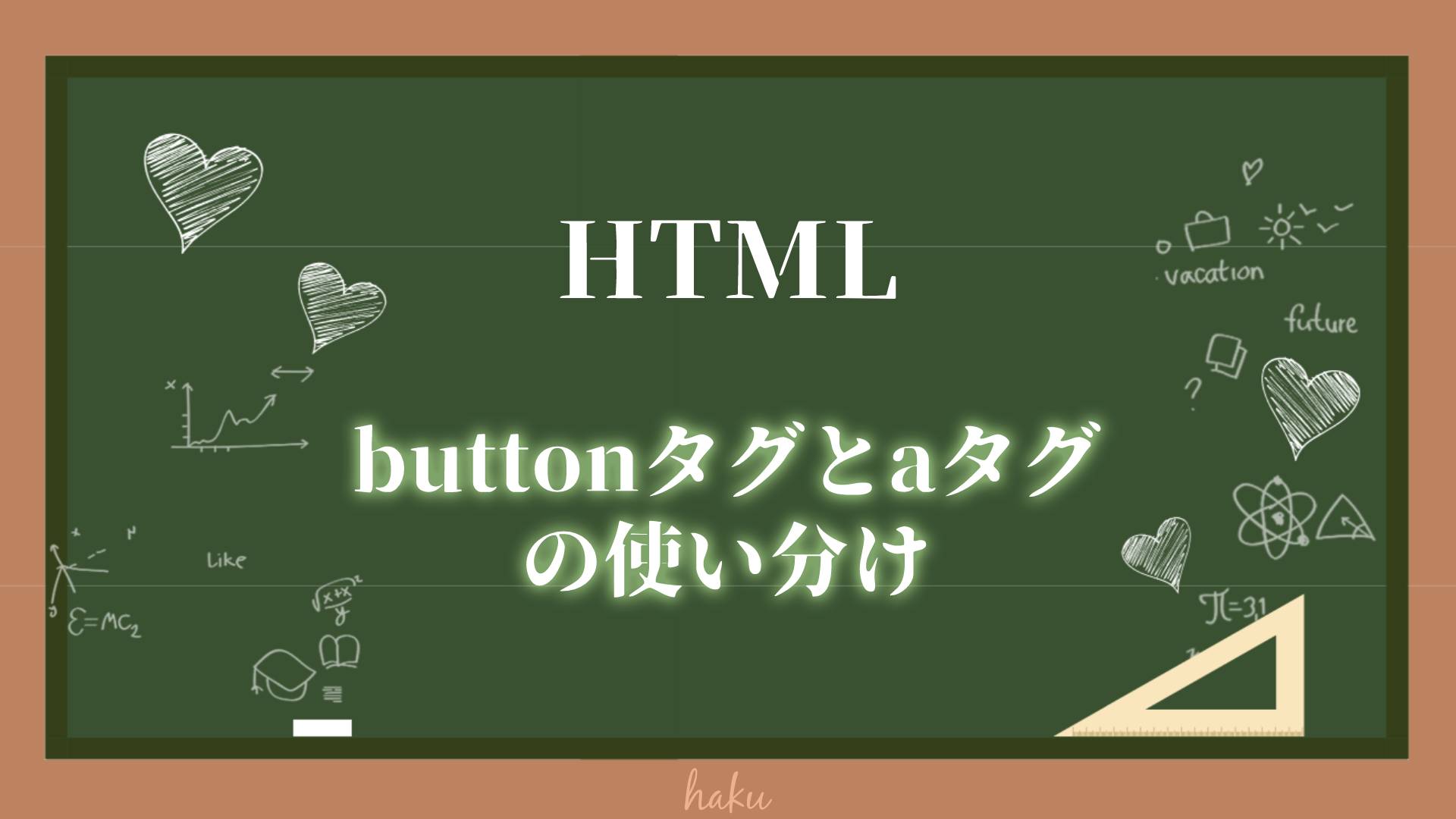




コメント